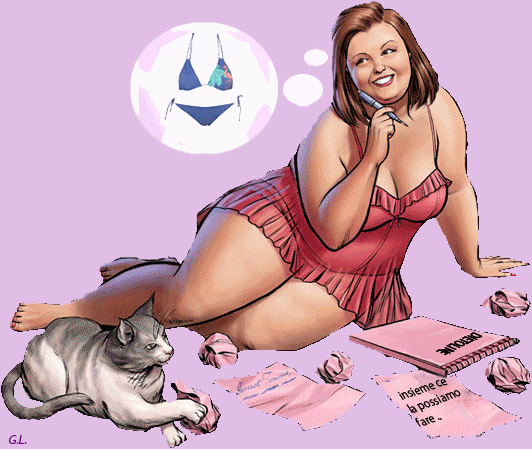Come salvare i motivi glitter
Pagina 1 di 1
 Come salvare i motivi glitter
Come salvare i motivi glitter

Salvare i motivi glitter è più facile di quanto pensiate! :flower:
Per prima cosa dovete aprire i vostri programmi di grafica
- Paint Shop Pro
- Animation Shop
Salvate con il tasto destro del mouse questo motivo glitter in una cartella a vostra scelta:

Posizionatevi su Animation Shop e cliccate su
File --> Apri
Andate nella cartella in cui avete salvato il glitter e una volta trovato apritelo..
Come potete notare vi si aprirà un'immagine con 3 fotogrammi (il numero dei fotogrammi varia a seconda dei glitter,ad esempio questo motivo è composto da 3 fotogrammi)

Ora..selezionate il primo fotogramma e con il tasto destro del mouse cliccate su COPIA...
Andate su Paint Shop Pro e nello spazio vuoto fate tasto destro del mouse e cliccate su INCOLLA COME NUOVA IMMAGINE..
Vi apparirà il singolo fotogramma che avete copiato da Animation Shop!
Dovete salvarlo nella cartella Motivi, quindi fate:
File --> Salva con nome
Una volta aperta la finestra di salvataggio dovete dare un nome al glitter,io vi consiglio di numerarlo!
Ad esempio:
Glitter1 (più avanti capirete il perchè)
Il formato deve essere .pspimage quindi sarà Glitter1.pspimage
Una volta salvato potete chiudere l'immagine,e tornare su Animation Shop!
Ora non dovete fare altro che ripetere la stessa operazione sul secondo fotogramma!
Ovvero,copiate il singolo fotogramma,lo incollate su Paint Shop Pro e lo salvate stavolta con il nome Glitter2.pspimage
Chiudete e rifate lo stesso procedimento sul terzo fotogramma!
Ora che li abbiamo salvati tutti per verificare che siano nella cartella Motivi andate su Paint Shop Pro...
Cliccate sul primo riquadro colorato che trovate nel finestra dei Materiali a destra del programma:

Vi si apriranno le Proprietà dei Materiali
Cliccate su Motivi e Sfogliate tutta la cartella dei glitter...dovreste trovare
Glitter1 - Glitter2 - Glitter3
:ddv:
 Argomenti simili
Argomenti simili» Salvare i pennelli
» Dove e come salvare il materiale grafico
» glitter
» Glitter
» I lezione - I glitter
» Dove e come salvare il materiale grafico
» glitter
» Glitter
» I lezione - I glitter
Pagina 1 di 1
Permessi in questa sezione del forum:
Non puoi rispondere agli argomenti in questo forum.|
|
|
 Benvenuti nel forum...spero che vi troviate bene in nostra compagnia...tornateci a trovare quando volete
Benvenuti nel forum...spero che vi troviate bene in nostra compagnia...tornateci a trovare quando volete